Cách tắt nút home ảo trên iphone

Cài đặt nút home ảo trên màn hình là cách tốt nhất để giữ cho chiếc iPhone của bạn hoạt động nếu nút home vật lý bị hỏng. Đây còn là một phím tắt tuyệt vời với hàng loạt tính năng hữu ích khác. Vậy bạn đã biết cách bật/ tắt nút home ảo cho iPhone hay chưa? Bài viết dưới đây sẽ cho bạn biết cách cài nút home ảo cho iPhone dưới 1 phút.
Bạn đang xem: Cách tắt nút home ảo trên iphone

Nút home ảo là gì?
Nút home ảo (Assistive Touch) có biểu tượng hình tròn đặt trong hình vuông mờ, cho phép bạn thực hiện các thao tác tương tự như nút home vật lý, nhưng bằng cách nhấn vào biểu tượng trên màn hình thay thế.
Ngoài ra, nó cũng chứa các phím tắt (có thể tùy chỉnh) cho các tác vụ phổ biến liên quan đến nút Home, giúp người dùng thao tác nhanh, tiện lợi hơn.
2. Cách bật nút home ảo cho iPhone của bạn
Nút home ảo ban đầu được thiết kế cho người dùng gặp khó khăn trong quá trình sử dụng nút Home vật lý. Từ đó, việc cài đặt nút Home cho iPhone cũng được sử dụng như một cách khắc phục cho các nút Home bị hỏng. Bạn có thể thực hiện các thao tác dưới đây để cài đặt nút Home ảo cho iPhone:
Bước 1: Mở ứng dụng Cài đặt -> Chọn Trợ năng.
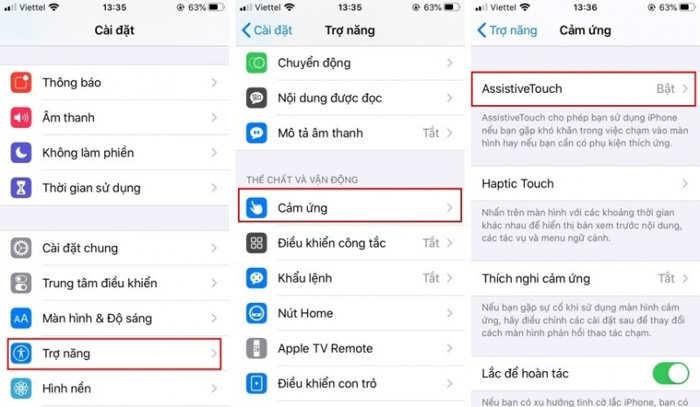
Cách cài nút home cho iPhone
Bước 2: Chọn mục Cảm ứng -> Tại mục AssistiveTouch, chọn Bật hoặc Tắt theo nhu cầu.
Sau khi thực hiện hai bước này, một biểu tượng tròn mới sẽ xuất hiện trên màn hình của bạn, đó là nút home trên màn hình ảo mới giúp bạn thực hiện các thao tác đơn giản, tiện lợi hơn mà không cần sử dụng đến nút home vật lý.
6 tùy chọn của nút home ảo
Với nút Home ảo này, bạn sẽ có thể dễ dàng truy cập nhanh vào các tính năng của iPhone mà không cần vào từng ứng dụng hoặc sử dụng phím cứng vật lý.
Khi nhấn vào biểu tượng nút Home ảo sẽ hiển thị một menu với 6 tuỳ chọn như sau:
Thông báo: Cung cấp quyền truy cập nhanh vào Trung tâm thông báo.
Tùy chỉnh: Cho phép bạn truy cập bất kỳ phím tắt hoặc hành động tùy chỉnh nào bạn đã tạo.
Thiết bị: Cung cấp quyền truy cập một chạm vào các tính năng phổ biến như khóa điện thoại, tăng giảm âm lượng, tắt tiếng và hơn thế nữa.
Trung tâm điều khiển: Hiển thị Trung tâm điều khiển.
Màn hình chính: Tương đương với việc nhấp vào nút Home. Giống như nút Home vật lý, bạn cũng có thể nhấn đúp vào nút đó.
Chụp ảnh màn hình: Chụp ảnh màn hình tại vị trí bạn đang sử dụng.
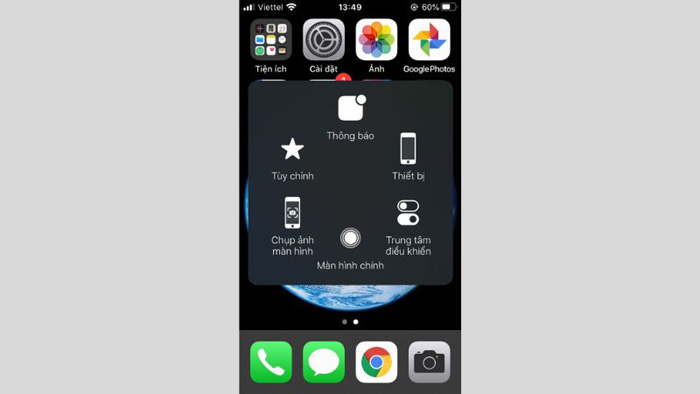
6 tùy chọn của nút home ảo
Khi lựa chọn bất kỳ tùy chọn nào trong số này, chúng ta sẽ dễ dàng điều khiển, thực hiện các tính năng theo yêu cầu một cách nhanh chóng. Khi không muốn sử dụng nữa, bạn có thể quay lại màn hình chính bằng cách nhấn vào mũi tên quay lại giữa cửa sổ.
Xem thêm: Bán Đồng Hồ Nữ Đẹp Chính Hãng Sẵn Hàng Giá Tốt 2022, Đồng Hồ Chính Hãng Thời Trang
Ngoài ra, bạn cũng có thể kéo và thả biểu tượng nút Home ảo để di chuyển xung quanh màn hình đến vị trí thoải mái nhất hoặc hữu ích với bạn.
3. Cách cài đặt nút Home ảo trên iPhone
Để nút Home ảo có thể phát huy tối đa chức năng và phù hợp với nhu cầu sử dụng của người dùng, chúng ta có thể thực hiện cài đặt nút Home theo các cách dưới đây:
3.1 Cách bớt các chức năng trên nút Home ảo
Khi muốn thêm/ bớt các chức năng trên nút Home ảo, bạn chỉ cần thực hiện cách làm đơn giản:
Bước 1: Vào AssistiveTouch để bật nút Home ảo, người dùng có thể thiết lập tối đa 8 biểu tượng tác vụ nhanh cho nút Home.
Bước 2: Nhấn vào Tùy chỉnh menu điều khiển > Nhấn dấu (+) để tăng số lượng các biểu tượng hoặc nhấn dấu (-) để giảm số lượng các biểu tượng.
Bước 3: Bấm Xong để lưu thay đổi.
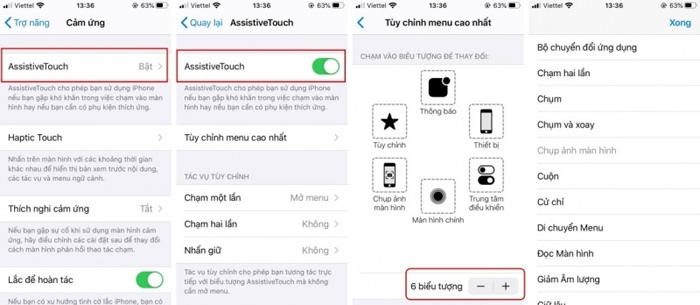
Cách thêm bớt các chức năng cho nút Home ảo
Như vậy, chỉ với 3 bước như trên, chúng ta có thể dễ dàng thêm bớt các chức năng trên nút Home ảo, những công cụ này chắc chắn sẽ giúp bạn sử dụng iPhone một cách dễ dàng và tiện lợi hơn.
3.2 Cách làm mờ nút Home ảo
Trong quá trình sử dụng nút home ảo, đôi lúc người dùng sẽ cảm thấy phiền toái vì vô tình chạm vào nút home hay nút home quá đậm làm mất một phần thông tin trên màn hình. Vì vậy, để tùy chỉnh độ đậm nhạt của nút home ảo chúng ta có thể thực hiện theo các bước như sau:
Bước 1: Trong AssistiveTouch > Chọn Độ mờ khi không dùng.
Bước 2: Di chuyển thanh trượt đến độ trong suốt mong muốn của bạn.
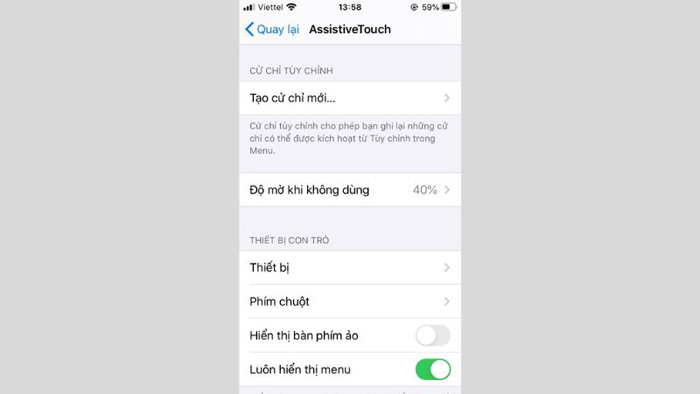
Cách làm mờ nút Home ảo
3.3 Tùy chỉnh độ nhạy di chuyển
Trong khi sử dụng iPhone, khi nút Home quá nhạy cũng khiến chúng ta dễ dàng nhầm lẫn khi thực hiện các tác vụ trên màn hình. Vì vậy, để tùy chỉnh độ nhạy của nút Home, chúng ta có thể thực hiện theo các bước dưới đây:
Trong giao diện AssistiveTouch > Thực hiện kéo để tùy chỉnh độ nhạy di chuyển:
Kéo về hướng bên trái con rùa thì độ nhạy sẽ thấp hơn.
Kéo về hướng hình con thỏ thì độ nhạy sẽ cao hơn.
Cách tùy chỉnh độ nhạy của nút home ảo
4. Tùy chỉnh tác vụ nút home ảo iPhone
Trên đây bài viết để chia sẻ cách bật tắt, cài đặt nút Home ảo trên iPhone và để tùy chỉnh các tác vụ của nút home ảo chúng ta thực hiện các bước như sau:
Bước 1: Tại AssistiveTouch > Chọn Chạm một lần > Chọn tác vụ muốn sử dụng. Khi đó, nếu muốn thực hiện tác vụ về màn hình chính chúng ta chỉ cần Chạm một lần vào nút Home ảo là được.
Nhấn chọn tùy chỉnh menu điều khiển
Bước 2: Vẫn trong giao diện AssistiveTouch > Chọn Chạm hai lần > Chọn tác vụ muốn thiết lập, sử dụng. Khi đó, chỉ cần Chạm hai lần vào nút Home ảo thì thiết bị sẽ tự động khoá màn hình theo tác vụ đã được thiết lập.
Tùy chỉnh chọn hai lần để khóa màn hình
Bước 3: Tiếp tục quay lại giao diện AssistiveTouch > Chọn Nhấn giữ > Chọn tác vụ mà bạn muốn sử dụng > Khi đó, nếu muốn khởi động lại máy, bạn chỉ cần nhấn giữ nút home ảo và iPhone sẽ tự động thực hiện tác vụ.
Tùy chỉnh nhấn giữ nút home ảo
Như vậy, với 3 thao tác đơn giản này, bạn có thể tùy chỉnh tác vụ nút Home ảo theo nhu cầu giúp việc sử dụng và thao tác dễ dàng hơn trên màn hình iPhone.
Bài viết đã tổng hợp chi tiết cách cài đặt nút Home trên iPhone . Hy vọng với những thông tin trên, bạn sẽ thiết lập thành công và tận dụng được tối đa những tiện ích mà nút home ảo mang lại. Đừng ngần ngại chia sẻ để nhiều người biết đến hơn nếu thấy bài viết hữu ích bạn nhé! |
Ngoài ra, trong quá trình thực hiện cài nút home trên iPhone, nếu bạn gặp bất cứ trục trặc hay khó khăn gì hãy đến ngay cơ sở worldlinks.edu.vn gần nhất để được hỗ trợ nhanh chóng. Liên hệ ngay với chúng tôi qua:









